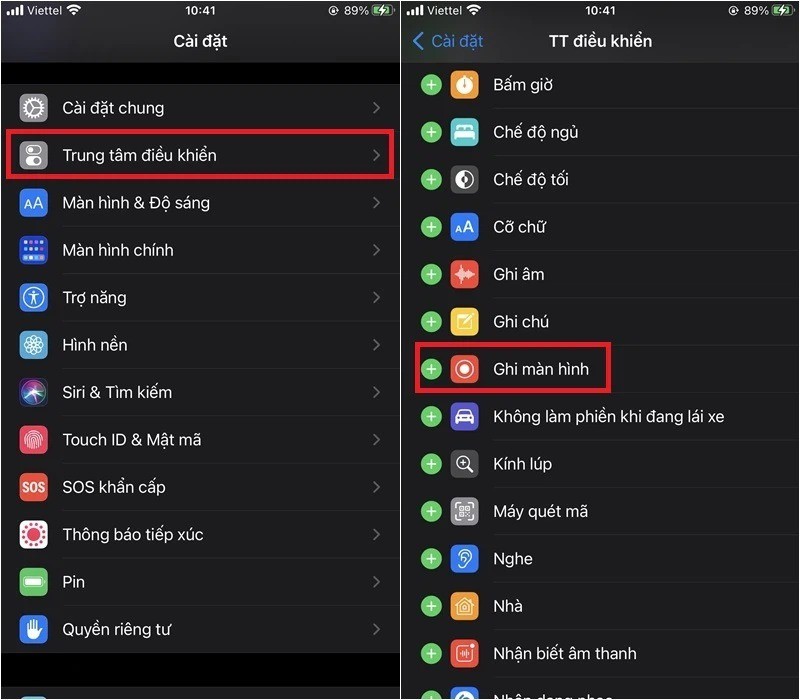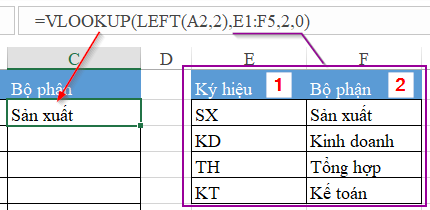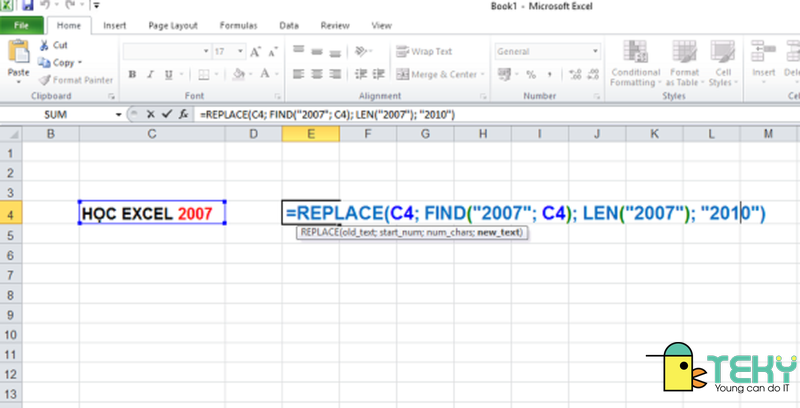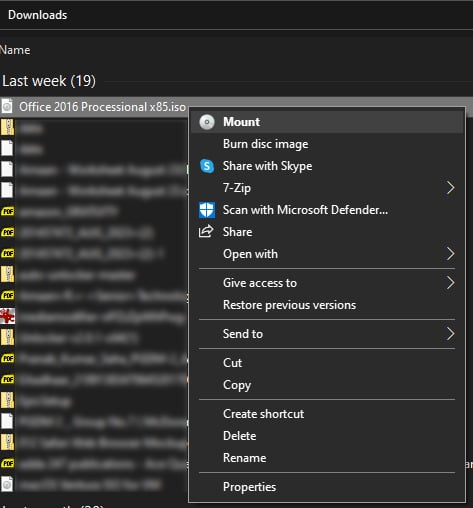Bạn đang gặp vấn đề với máy chiếu không nhận máy tính, laptop và loay hoay không biết xử lý như thế nào? Đâu là nguyên nhân của tình trạng này và làm thế nào cho chúng vận hành ăn khớp và hoạt động bình thường trở lại? Hãy cùng Máy Chiếu Minh Tân tìm hiểu ngay những lỗi không kết nối được máy chiếu phổ biến và các cách khắc phục máy chiếu không nhận máy tính hiệu quả nhất hiện nay.
Nguyên nhân phổ biến khiến máy chiếu không nhận máy tính
Lỗi từ phía cổng kết nối và dây cáp kết nối
Để máy tính kết nối được với máy chiếu thì chúng sẽ cần thông qua cổng kết nối chính trên laptop và máy chiếu làm trung gian. Nếu các cổng kết nối bị lỗi thì sẽ xảy ra tình trạng laptop không kết nối máy chiếu.
Có 3 nguyên nhân chính từ cổng kết nối làm cho máy tính không kết nối được máy chiếu:
- Lỗi cổng kết nối HDMI hoặc VGA trên laptop, máy tính: tình trạng các cổng VGA và HDMI thường xảy ra hư hỏng vì lâu ngày bạn không sử dụng đến các cổng này để kết nối máy chiếu dẫn đến nó bị ẩm mốc, oxy hóa. Hoặc bạn sử dụng laptop kết nối máy chiếu thường xuyên và làm cho mainboard bị lỗi do thao tác sử dụng sai trong thời gian dài gây nứt vỡ hỏng hóc.

Trên laptop, máy tính thông thường có hai cổng HDMI và VGA để kết nối với máy chiếu.
Ví dụ, để kiểm tra lỗi cổng kết nối laptop dell không kết nối được với máy chiếu, cụ thể là cổng HDMI và VGA trên laptop có còn hoạt động được hay không thì ta sẽ sử dụng với các thiết bị trình chiếu khác kết nối với laptop, máy tính. Nếu các máy chiếu khác vẫn còn sử dụng tốt nhưng máy chiếu không nhận máy tính thì có thể khẳng định là lỗi do phía cổng kết nối của laptop, máy tính.
- Lỗi cổng kết nối HDMI hoặc VGA trên máy chiếu: sau quá trình sử dụng máy chiếu thời gian dài, các cổng kết nối trên máy chiếu có thể bị hỏng hoặc do kỹ thuật kết nối máy sai lặp đi lặp lại khiến cho các cổng kết nối bị gãy vỡ dẫn đến việc máy chiếu không nhận máy tính.
Đối với kiểm tra lỗi cổng kết nối trên máy chiếu, bạn kết nối máy chiếu với một máy tính khác vẫn hoạt động tốt, nếu vẫn bị lỗi không kết nối được máy chiếu thì có thể khẳng định là do cổng kết nối máy chiếu.
- Lỗi do dây cáp kết nối: Nếu đã kiểm tra lỗi của cổng kết nối trên laptop và máy chiếu với nhiều thiết bị khác nhau nhưng vẫn không hoạt động thì có thể là lỗi do dây cáp kết nối. Do đó việc bạn cần làm là thay dây cáp nối để có thể tiếp tục sử dụng bình thường.
Lỗi từ phía phần mềm
Ngoài những lỗi phần cứng như cổng kết nối và dây nối làm cho máy chiếu không nhận máy tính thì còn nguyên nhân khác là bị lỗi phần mềm trên máy tính.
Cụ thể máy tính, laptop sử dụng kết nối máy chiếu bị cài đặt thiếu Driver VGA. Hoặc trường hợp khác Driver VGA bị lỗi hoặc phần mềm không tương thích dẫn đến máy tính, laptop không kết nối máy chiếu. Khi đó bạn cần tìm đúng Driver để cài đặt lại và máy sẽ hoạt động như bình thường.
Nếu tình trạng lỗi không kết nối được máy chiếu vẫn diễn ra sau khi cài Driver mới thì có thể bạn phải kiểm tra nguyên nhân từ hệ điều hành. Tiến hành cập nhật hệ điều hành bản mới nhất và kết nối lại để xem lỗi máy tính không kết nối được máy chiếu còn diễn ra không.
Cách khắc phục lỗi không kết nối được máy chiếu
Kiểm tra lại cổng kết nối và dây kết nối
Khi đã kiểm tra cổng kết nối trên máy chiếu và máy tính sau đó nhận ra tình trạng lỗi như những nguyên nhân kể trên thì bạn nên đem đến cửa hàng sửa chữa máy tính hoặc máy chiếu để khắc phục hư hỏng hoặc được bảo hành.

Dây cáp nối máy chiếu bị hư là lỗi không kết nối được máy chiếu thường gặp
Ngoài ra, tình trạng dây cáp bị hư hay đứt gãy cũng là tình trạng khá phổ biến làm cho máy chiếu không nhận máy tính, laptop. Trong trường hợp này, bạn cần kiểm tra kỹ tình trạng dây cáp nối máy chiếu và thay ngay dây cáp nối mới khi dây cáp cũ không còn sử dụng được nữa.
Kiểm tra nguồn máy chiếu
Thỉnh thoảng tình trạng laptop không kết nối máy chiếu chỉ đơn giản là bạn còn chưa bật nguồn hay cắm điện máy chiếu. Khi chưa bật nguồn máy chiếu thì chúng sẽ không thể kết nối được với máy tính, laptop. Khi đó bạn chỉ cần bật nguồn và kết nối máy chiếu với laptop, máy tính một cách bình thường.
Kiểm tra lại chế độ hiển thị của máy chiếu
Một trong những lỗi không kết nối được máy chiếu phổ biến khác đó chính là lỗi hiển thị. Đối với từng hãng máy tính khác nhau sẽ có từng cách điều chỉnh hiển thị máy chiếu khác nhau.

Chế độ hiển thị máy chiếu chưa được điều chỉnh làm cho laptop không kết nối máy chiếu
Chẳng hạn như laptop dell không kết nối được với máy chiếu sẽ cần sử dụng những tổ hợp phím khác nhau để điều chỉnh chế độ màn hình hiển thị. Cụ thể bạn có thể tham khảo tổ hợp phím điều chỉnh lỗi máy tính không nhận máy chiếu dưới đây:
- Máy chiếu ASUS, DELL: Tổ hợp phím Fn + F8.
- Máy chiếu SONY, IBM, LENOVO: Tổ hợp phím Fn + F7.
- Máy chiếu PANASONIC: Tổ hợp phím Fn + F3.
- Máy chiếu HP, COMPAQ: Tổ hợp phím Fn + F4.
- Máy chiếu ACER, TOSHIBA: Tổ hợp phím Fn + F5.
- Máy chiếu FUJITSU: Tổ hợp phím Fn + F10.
Kiểm tra Driver Card máy chiếu trên máy tính
Sau khi đã kiểm tra tất cả các lỗi trên mà vẫn chưa khắc phục được tình trạng laptop không kết nối máy chiếu thì bạn nên kiểm tra Driver Card trên laptop. Nếu như Driver Card bị lỗi hoặc thiếu trên máy tính của bạn, hãy tiến hành phương án cài mới Driver.
Để kiểm tra tình trạng Driver Card trên máy tính, laptop, bạn có thể làm như sau:
Bước 1: Nhấp chuột phải vào My Computer và sau đó chọn Properties.
Bước 2: Nhấn chuột trái vào phần Device Manager để kiểm tra Driver.
Trong trường hợp bạn thiếu 1 Driver nào đó thì bạn sẽ thấy nó báo dấu hỏi chấm màu vàng. Khi đó bạn sẽ cần tìm cách khắc phục các lỗi thiếu Driver này.